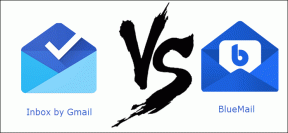Vad händer när du rensar din cache på Snapchat
Miscellanea / / November 29, 2021
Varje mobilapplikation bygger upp appcache som du använder den över tid. Att rensa denna cachedata, intressant nog, kommer med sina fördelar. I det här inlägget täcker vi allt du behöver veta om att rensa cache på Snapchat och hur du går tillväga för processen på din Android- och iOS-enhet.

Beroende på din enhet låter Snapchat dig rensa hela appcachen eller individuellt efter appfunktion. Vi kommer att avmystifiera några frågor och frågor du kan ha om att rensa Snapchat-cachen i avsnitten nedan.
Snapchats cache förklaras
Precis som alla andra mobil- eller PC-applikationer sparar Snapchat en samling filer på din enhet för att hjälpa den att köras snabbare när du använder den. Dessa filer är kända som Cache och för Snapchat lagrar appen cache för nästan varje funktion/funktion i appen du använder mest.
För sammanhang lagrar Snapchat cache för var och en av följande appfunktioner: minnen, berättelser, klistermärken, objektiv, etc. När du använder dessa funktioner bygger Snapchat upp en cache som gör att appen går snabbare. Till exempel,
du sparade en snap till dina minnen skapar Snapchat en cache för den snappen och sparar den (läs: cachen) på din enhet. Hela den här cachingprocessen sker så att när du vill se det där snappet på din enhet laddas det upp supersnabbt utan fördröjning.
Detsamma gäller för linser. När du använder eller laddar ner ett nytt objektiv till din Snapchat, sparas en cache för objektivet på din enhet. Så nästa gång du startar Snapchat-appen, laddas objektivet snabbt och nästan omedelbart utan.
När du använder fler och fler funktioner på Snapchat, desto mer cache-fil bygger appen upp på din enhet. Även om detta kommer med sina fördelar, kan Snapchats cache vara ett riktigt lagringssvin. För sammanhanget är Snapchat en av de appar som använder mest lagringsutrymme på min telefon. Och jag använder knappt appen.

Om du har ont om lagring på din smartphone är att rensa Snapchats cache ett av de bästa sätten att frigöra lite utrymme - och det är därför många människor gör det ändå. Men vad händer när du rensar cacheminnet på Snapchat? Vi ger svar på några frågor du kan ha i avsnittet nedan. Innan dess, kolla in hur du rensar Snapchats cache på Android- och iOS-enheter.
Hur man rensar Snapchat-cache
För Android
Steg 1: Tryck på profilbildsikonen i det övre vänstra hörnet av appen.

Steg 2: Tryck på kugghjulsikonen för att starta Snapchat-inställningsmenyn.

Steg 3: Bläddra till botten av sidan Inställningar och tryck på Rensa cache under avsnittet Kontoåtgärder.

Steg 4: Välj Fortsätt för att bekräfta åtgärden och fortsätta.

För iPhone
Steg 1: Tryck på profilbildsikonen i det övre vänstra hörnet av appen.

Steg 2: Tryck på kugghjulsikonen för att starta Snapchat-inställningsmenyn.

Steg 3: Bläddra till botten av sidan Inställningar och tryck på Rensa cache under avsnittet Kontoåtgärder.

När det gäller att ta bort cache är Snapchat iOS-appen mycket bättre än Android-versionen. Det beror på att Snapchat för iOS ger dig möjligheten att välja individuella cachar att radera. Så till skillnad från Android, där du bara kan ta bort hela appens cache, kan du välja att ta bort cache för individuella appfunktioner som minnen, objektiv, berättelser, etc.
Steg 4: Välj nu vilken av appens funktionscache du vill ta bort.

Alternativt kan du trycka på knappen Rensa allt för att rensa hela appcachen.
Steg 6: Oavsett vilken cache du väljer att rensa trycker du på Rensa för att bekräfta åtgärden.

Raderar Cache-rensning dina Snapchat-filer
När du rensar din Snapchat-cache, säger du helt enkelt till Snapchat att göra att radera data/filer som sparades automatiskt på din enhet. Oavsett om det är filer från dina berättelser, minnen eller linser, och de kommer alla att raderas - så länge Snapchat sparat dem på din enhet i bakgrunden, utan din vetskap.
Att rensa din Snapchat-cache kommer inte att radera någon data från ditt Snapchat-konto. Om du vill lägga till kommer foton/videor som du sparat i enhetens galleri eller kamerarulle inte att raderas.
Vad händer med chattar och sparade meddelanden
Dina konversationer (chatt och sparade meddelanden) är också säkra och kan inte raderas om du rensar cacheminnet på Snapchat.
Är linser och filter raderade

När du lägger till eller använda filter och linser på Snapchat sparar appen dem på din enhet. Det är därför du kan använda dessa filter när du startar appen, även utan internetuppkoppling. Snapchat laddar automatiskt ner linserna du använder till din telefon så att du enkelt kan använda dem när du behöver.
När (eller om) du rensar linscache på Snapchat kommer dock dessa sparade filter att raderas. Men det finns ingen anledning att oroa sig. När du startar appen och använder dina favoritfilter igen kommer de att laddas ner på nytt till din enhet. Den enda nackdelen med att rensa linscache på Snapchat är att du kan uppleva en fördröjning när du försöker använda filter igen.
På uppsidan, genom att rensa Lens Cache på Snapchat frigörs massor av lagringsutrymme på din enhet, vilket gör att din enhet kan köras snabbare.
När ska du rensa Snapchat-cache

Om din enhet får slut på lagringsutrymme eller om Snapchat visar en prompt "disken är full" när du försöker använda appen, bör du rensa dess cache. Att rensa Snapchats cache kan också hjälpa till att öka appens övergripande prestanda.
Rensa upp saker
Att rensa Snapchats cache hjälper ofta till att få din telefon att fungera smidigt, eller åtminstone appen. Om du är särskilt ovan att spara lagringsutrymme, kanske du vill rensa endast appens Lens-cache eftersom den (av alla Snapchat-cacher) tar upp mest utrymme. Det är endast möjligt för iOS-användare eftersom Snapchat Android-klienten inte stöder individuell rensning av appcache efter funktion.
Nästa upp: Är din Snapchat verkligen så säker som du tror? Kolla in fyra sätt att förbättra säkerheten för ditt Snapchat-konto i artikeln som länkas nedan.